
Controle remotamente o iPhone a partir do computador através de 6 abordagens úteis

Muitas plataformas de armazenamento em nuvem permitem acessar dados de vários dispositivos, como iPhones e iPads, mas para aqueles que querem mais controle sobre seu dispositivo, o acesso remoto é o caminho a seguir. No entanto, muitos não sabem como fazer isso. Além disso, tanto os computadores quanto os iPhones não possuem recursos embutidos que permitam criar conexões remotamente. Como tal, você deve ter uma ferramenta para fazer o trabalho. Felizmente, trazemos-lhe maneiras ideais de controlar remotamente o iPhone.
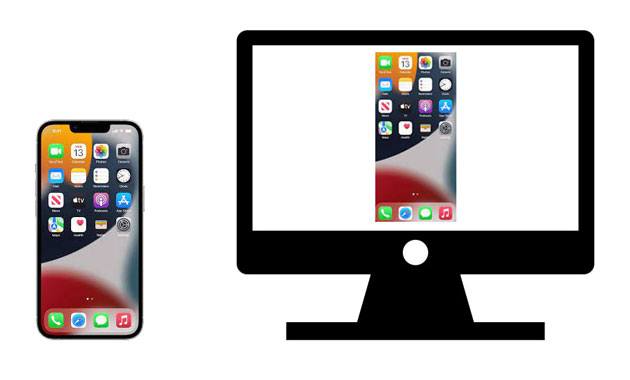
Sim. Você pode controlar seu iPhone remotamente no computador com algum software, já que um iPhone ou PC não tem um recurso pré-instalado para fazer isso. Pode fazê-lo a partir do seu Mac ou Windows computador. Mesmo que muitos considerem impossível, é muito possível e vamos te mostrar como.
Existem várias maneiras de controlar remotamente o seu iPhone. Veja abaixo o que usar e como fazer.
Teamviewer é um aplicativo de controle remoto adequado que oferece muitos recursos. Ele lhe dá o poder de acessar seu iPhone no computador remotamente quando e onde quiser. No entanto, é ideal apenas para monitoramento, pois você não controlará totalmente o dispositivo no computador com ele.
Veja como você pode usar o TeamViewer para controlar remotamente seu dispositivo:
01Baixe e instale o aplicativo TeamViewer Quicksupport no iPhone. Inicie-o para gerar um ID para o seu iPhone automaticamente.
02Abra o aplicativo no computador e toque em Controle remoto no canto superior esquerdo. Em seguida, insira a ID gerada que você obteve ao iniciar o aplicativo e toque em Conectar.
03Ative o Espelhamento de Tela no iPhone passando o dedo para baixo e escolhendo Espelhamento de Tela na Central de Controle. Você verá uma janela de bate-papo em ambos os dispositivos e agora poderá ver a tela do seu iPhone a partir do laptop.

Leia também: Adicionar toques ao iPhone sem o iTunes e fazer um toque personalizado no iPhone
ISL Light também é uma ferramenta para ajudá-lo a controlar seu iPhone remotamente a partir do PC Windows ou Linux. Não há nenhuma tarefa que você não possa fazer no seu dispositivo se você tiver essa ferramenta. Você pode até mesmo controlar os aplicativos em execução no seu iPhone e solucionar problemas do iPhone. Além disso, ele pode configurar seu telefone e gerenciar muitos arquivos.
Basta seguir estes passos para controlar remotamente o seu iPhone via ISL Light:
01Inicie o ISL Light no PC depois de baixá-lo e instalá-lo. Em seguida, baixe e instale o ISL Light no iPhone e, em seguida, abra e toque na opção Ingressar na sessão.
02Prossiga para o código da sessão no software exibido no computador. Uma vez lá, clique em Conectar e toque em Gravação de Tela.
03Deslize o iPhone para cima para abrir a central de controle e toque na opção Gravação de tela . Por fim, escolha o aplicativo ISL para começar a controlar seu dispositivo iPhone a partir do computador.
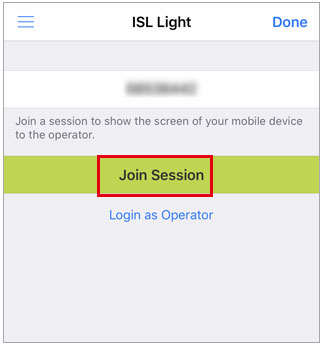
Você pode precisar de: Com estas 6 ferramentas de transferência de SMS, você pode fazer backup rápido do seu iPhone SMS para um PC.
Veency é uma excelente ferramenta que não precisa de jailbreak do dispositivo para controlá-lo remotamente. Ele apenas estabelece uma conexão entre dispositivos, dando-lhe todos os direitos para começar a controlar seu dispositivo.
Faça isso para acessar o iPhone remotamente via Veency:
01Inicie a Cydia Appstore no iPhone e procure por Veency. Depois de encontrá-lo, instale o aplicativo no iPhone. Você pode não conseguir ver o ícone do aplicativo na tela, mas ele começará a ser executado automaticamente depois de instalado.
02Navegue até Ajustes e vá para Wi-Fi para confirmar o endereço IP do iPhone. Em seguida, digite seu endereço IP no cliente VNC no computador e toque em Conectar.
03Você receberá uma solicitação de conexão no iPhone assim que uma conexão bem-sucedida for estabelecida. Confirme a solicitação para permitir que seu iPhone replique no cliente VNC na área de trabalho.

Saiba Mais: Você pode facilmente mover seus vídeos de um computador para um iPhone com estes 4 métodos. Vamos conferir.
Across é um aplicativo eficiente e eficaz que gerencia remotamente iPhones. É uma ferramenta mais fácil de usar, e você ainda pode acessar dispositivos como Roku ou Kindle Fire com ele.
Veja como fazer isso:
01Faça o download e instale o aplicativo no computador. Uma vez feito, você tem que reiniciar o iPhone uma vez solicitado pelo sistema. Fazer isso abrirá o aplicativo.
02Vá para a opção Iniciar , clique em Transversal ao centro e procure o ícone oculto na parte inferior da tela. Toque nele quando encontrá-lo e escolha a opção Servidor . Abra o aplicativo novamente e abra Em todo o centro.
03Abra o Bluetooth do computador e do iPhone para conectá-los. Depois de conectá-los via Bluetooth, você verá seu dispositivo iPhone ao lado do ícone do computador. Pressione sobre ele para controlar o dispositivo.
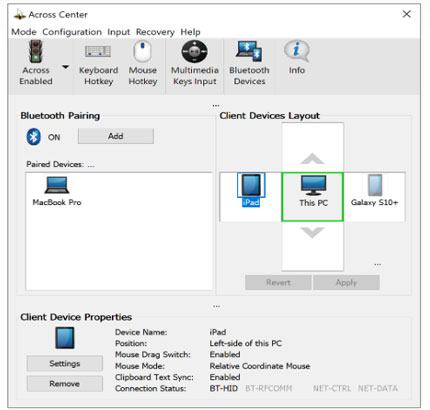
Talvez você goste: Quer fazer backup do seu iPhone sem a senha? Talvez este guia lhe dê uma mão.
Você sabia que também pode usar o recurso Switch Control para controlar remotamente seu iPhone com um computador Mac ? A Apple disponibilizou esse recurso.
Veja como fazer isso:
01Conecte o computador Mac e o iPhone usando a mesma rede Wi-Fi e faça login na nuvem do iCloud com o mesmo ID Apple em ambos os dispositivos.
02Ative o botão Switch Control no Mac. Vá para o Painel Início do Switch Control e selecione os dispositivos.
03Escolha o seu dispositivo iPhone a partir das muitas listas exibidas que você deseja controlar a partir do computador Mac . É isso!

Acho que você gosta:
Top 7 maneiras de espelhar iPhone para iPad facilmente [Último Tutorial]
Como controlar habilmente o iPhone a partir do PC com / sem cabo USB?
Você quer uma maneira mais fácil de controlar um iPhone remotamente? Este software de controle de tela do iPhone é uma ferramenta prática, estável e confiável para controlar remotamente dispositivos iOS em um computador. Não há necessidade de fazer jailbreak no seu telefone; com apenas alguns cliques, você poderá espelhar seu iPhone para o computador. Além disso, você não precisa se preocupar em perder seus dados.
* Compartilhamento de tela mais iOS para computadores sem esforço.
* Controle perfeitamente o seu iPhone em um PC com alta definição.
* Controle seu dispositivo livremente em uma tela grande.
* Permite que você gerencie aplicativos e jogue jogos fluentemente no computador.
* Você pode transmitir qualquer áudio no aplicativo ou exibe convenientemente.
* Você também pode controlar um telefone Android em um computador sem problemas.
Faça o download deste programa de controle remoto abaixo.
Um guia passo-a-passo para controlar remotamente o iPhone usando este software:
01Baixe e instale o programa no computador. Inicie-o quando terminar e escolha iOS Mirror.

02Para a conexão Wi-Fi, faça com que seu telefone e PC se conectem à mesma rede Wi-Fi. Em seguida, ative o Espelhamento de Tela na Central de Controle do seu iPhone e escolha Espelho do telefone.

03Finalmente, você pode controlar a tela do iPhone no PC.

É sua vez de agir. Experimente a diversão de controlar um iPhone remotamente e gerenciar seus dados! Com um software maravilhoso como o software de controle de tela do iPhone, você não tem preocupações, pois pode permitir que você controle seu iPhone remotamente com facilidade.
Artigos relacionados:
Como transferir vídeos do iPhone para USB Stick com ou sem um computador?
[3 Maneiras] Como transferir iBooks do iPhone para o PC
9 maneiras simples de exportar mensagens de texto do iPhone para PDF (passo-a-passo)
Como ver fotos do iPhone no PC? 4 maneiras fáceis
Como transferir HEIC do iPhone para o PC com facilidade? (4 Maneiras Testadas)
Como fazer backup do iPhone com tela quebrada (4 maneiras possíveis)